1,鼠标右键点击桌面空白处,选择“个性化”,如下图:
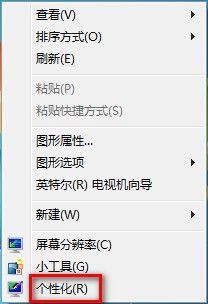
2,打开“控制面板//外观和个性化//个性化//窗口颜色和外观”,如下图:
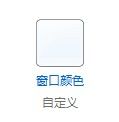
3,在该界面中选中“启用透明效果”并且选择需要的颜色即可。注:要开启该功能,需要正确安装显卡驱动并且Windows已经使用Aero主题。
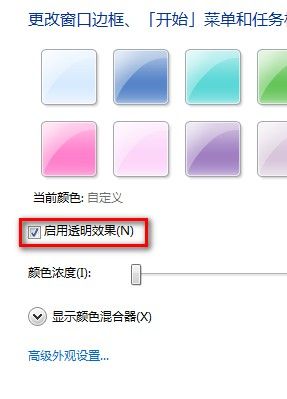
1,鼠标右键点击桌面空白处,选择“个性化”,如下图:
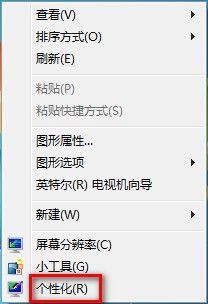
2,打开“控制面板//外观和个性化//个性化//窗口颜色和外观”,如下图:
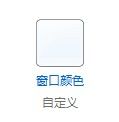
3,在该界面中选中“启用透明效果”并且选择需要的颜色即可。注:要开启该功能,需要正确安装显卡驱动并且Windows已经使用Aero主题。
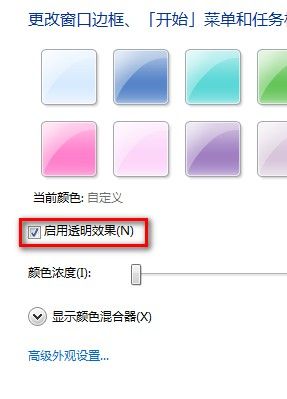

2024-07-17 13:20:48
1

2024-05-24 10:46:22
1

2024-06-19 16:44:25
1

2024-07-06 12:15:28
1

2024-05-29 14:48:41
1

2024-09-28 10:33:27
1